- Microsoft, siz ve arkadaşlarınız için oyun içi iletişimi geliştirmek için bir Parti Sohbet kutusu tanıttı.
- Oyuncuların oyun oynarken grup sohbetlerini kaydetmelerinin birkaç yolu vardır ve bunların çoğunu takip etmesi çok kolaydır.
- İster üçüncü taraf yazılımlar, ister yerleşik özellikler veya bunlar arasında bir güç kombinasyonu için gidiyor olun, sizi koruduk.
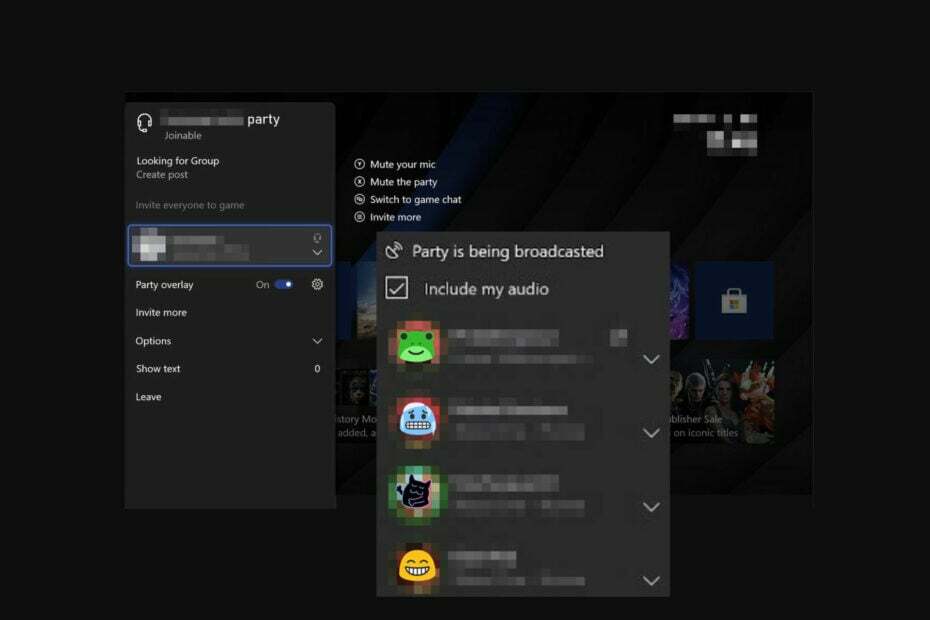
XİNDİR DOSYAYI TIKLAYARAK KURULUM
Bu yazılım, yaygın bilgisayar hatalarını onarır, sizi dosya kaybından, kötü amaçlı yazılımlardan, donanım arızasından korur ve bilgisayarınızı maksimum performans için optimize eder. Şimdi 3 kolay adımda bilgisayar sorunlarını düzeltin ve virüsleri kaldırın:
- Restoro PC Onarım Aracını İndirin Patentli Teknolojilerle birlikte gelen (patent mevcut burada).
- Tıklamak Taramayı Başlat PC sorunlarına neden olabilecek Windows sorunlarını bulmak için.
- Tıklamak Hepsini tamir et bilgisayarınızın güvenliğini ve performansını etkileyen sorunları gidermek için.
- Restoro tarafından indirildi 0 okuyucular bu ay
Oyun çeşitlidir ve oyuncuların Xbox One ve Xbox Series X gibi farklı platformlarda oynamalarına rağmen birlikte katılmaya karar verdiği durumlar vardır.
Her ikisi de çok oyunculu oyunları desteklediğinden, ortak bir yolculuğa çıkmak ve Fortnite, Minecraft, Sea of Thieves ve daha fazlası gibi ünlü oyunların keyfini çıkarmak kolaydır.
Microsoft, bunu mümkün kılmak için Xbox Party Chat'i tanıttı. İlk başta, yalnızca ücretli bir sürümdü, ancak bu değişti. Xbox Live Gold aboneliklerinin fiyat artışı nedeniyle ödeme kaldırıldı.
Dahası, hayranlar artık çok oyunculu oyunlarını hızlandırmak için Grup Arama (LFG) özelliğini kullanabilir.
Parti sohbeti, arkadaşlarla oyun içi iletişimi kolaylaştırdı. Artık oyununuzla ilgilenen arkadaşlar bulabilir ve ortak konular etrafında anlamlı konuşmalar yapabilirsiniz.
Bu, insanlarla konuşmanızı sağlar ve hem Series X hem de Xbox One oyunlarında iyi çalışır. Ve sohbet özelliğini kaçırıyorsanız, aynı sonucu elde etmek için Gamertag'i kullanabilirsiniz.
Xbox, Parti Sohbetlerini kaydeder mi?
Birçok kişi arkadaşlarıyla oyun oynarken parti sohbetini kaydetmenin mümkün olup olmadığını soruyor. Microsoft bunu mümkün kıldı.
Şimdi ise teknoloji devi, bunu yapmaktaki ana motivasyonunun hizmetlerini geliştirmek ve oyuna kalite katmaya yardımcı olmak olduğunu belirtti.
Bazı oyuncular aksini düşünüyor ve Microsoft, sohbetleri eğitmek ve geçmek için ses tanıma algoritmaları ve modelleri kullandığından bunu daha çok bir gizlilik endişesi olarak görüyor.
Geri tepme, Microsoft'un 2021'de parti sohbetlerini dinlemeyi bırakmasını belirleyecek kadar güçlüydü.
Xbox Parti Sohbetimi nasıl kaydedebilirim?
1. Oyun DVR'ını kullanarak oyun kaydedin
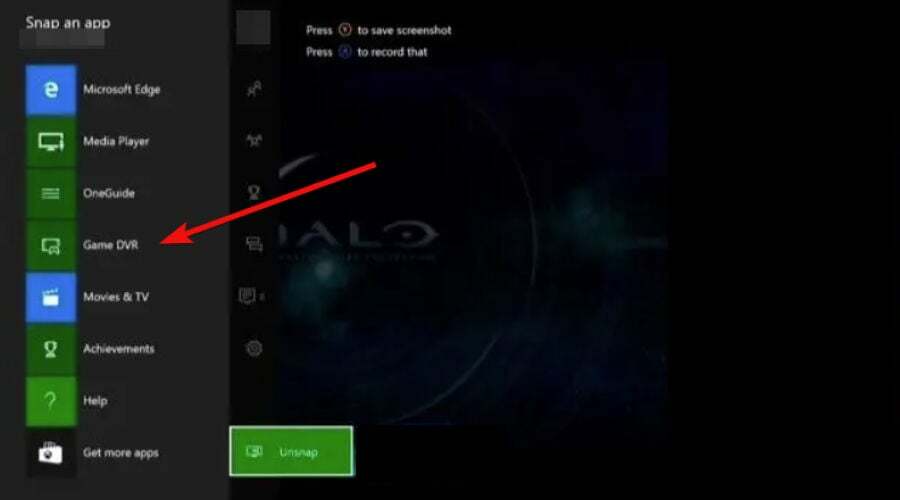
- Oyun kumandanızda Xbox düğmesine iki kez basın.
- seçin Bir uygulamayı tuttur seçeneği ve ardından Oyun DVR'ı. (Kinect kullananlar Snap Game DVR seçeneğini tercih edebilirler).
- Tıkla Klibi şimdi sonlandır seçenek. İstediğiniz kaydın uzunluğunu seçme seçeneğine sahip olacaksınız.
- Seç Kayda başla seçenek ve Kaydetmeyi bırak bir kayıt dosyası şablonuna sahip olma seçeneği.
- Tıkla Tüm Yakalamaları Görüntüle seçeneğini seçin ve Kaydetmek Kaydı saklama seçeneği.
2. Oynanışı kullanarak Xbox partisi sohbetini kaydedin
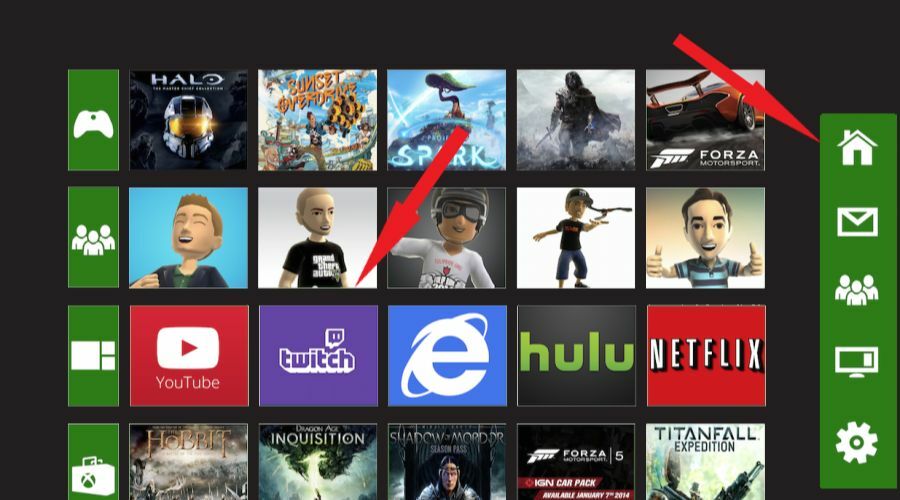
- Xbox ana sayfasına gidin ve Ev buton.
- İndir seğirme uygulaması ve yoksa bir Twitch kanalı oluşturun.
- Twitch'te bir yayın oluşturun ve yayın kalitesini artırma yolları üzerinde yeterli kontrole sahip olduğunuzdan emin olun.
- Grup sohbetinde mikrofonlarınızın sesini kapatın ve arkadaşlarınızın mikrofonlarını etkinleştirin.
- Akışı başlatabilirsiniz.
- Akışın sonuna geldiğinizde, üzerine tıklayın. Akışı durdur ve kaydı görüntüleyin.
Bu yöntemi kullanabilmek için, kayıt sırasında oluşabilecek gecikme sorunlarını önlemek için güçlü bir internet bağlantınızın olması gerekir.
İnternetinizin yavaş olduğundan eminseniz, en iyi grup sohbetini elde etmek için yapılandırmayı ayarlamaktan ve akış kalitesini daha düşük bir değere ayarlamaktan çekinmeyin.
3. Bandicam Game Recorder kullanarak oyun kaydedin
- İndir ve yükle Bandicam Oyun Kaydedici. Hem ücretsiz hem de ücretli sürümleri vardır.
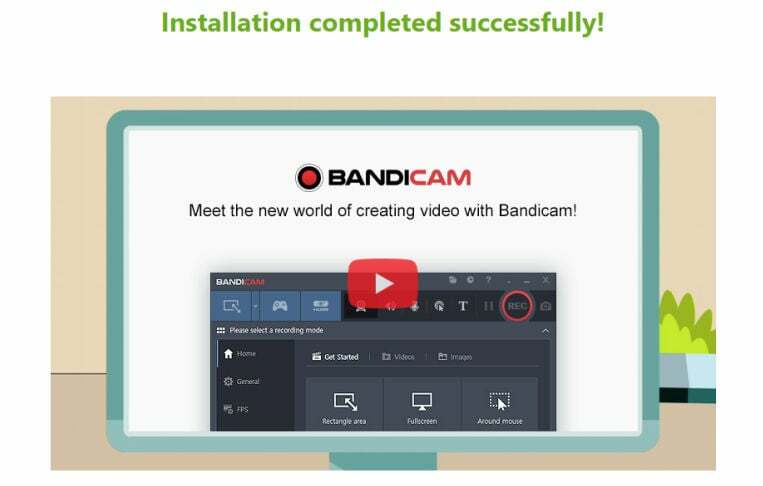
- Kaydediciyi başlatın ve Oyun kaydı seçenek.
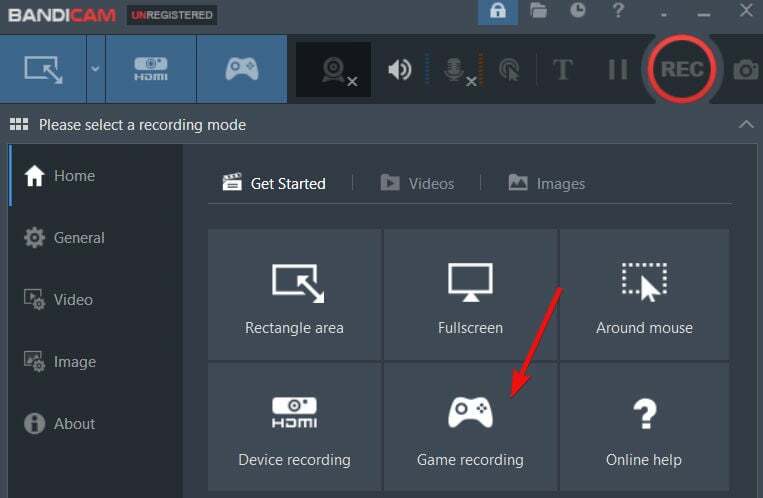
- Altyazı alanınızı seçin ve hoparlörler ve mikrofon oyun sırasında ses kaydı sağlayacaktır.
- Ayrıca bir ekleyebilirsiniz Web kamerası yer paylaşımı Eğer istersen.
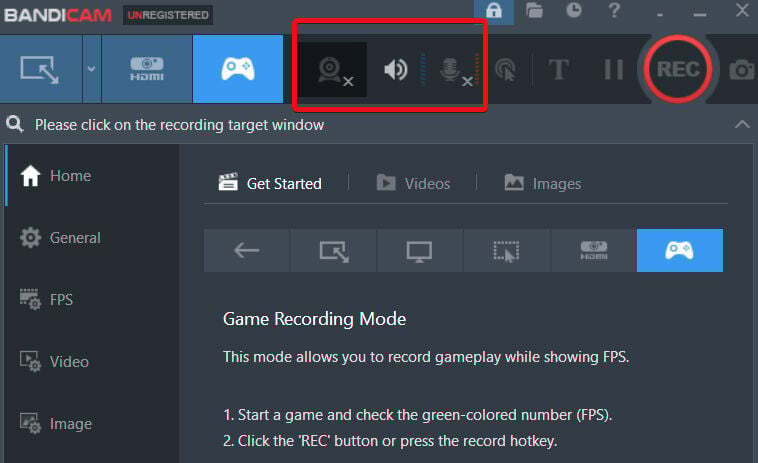
- Tıkla KAYIT Xbox grubu sohbeti ve oyun kurulumuna sahip olduğunuzda kaydı başlatmak için düğmesine basın. Kaydı durdurmak için bu seçeneği kullanmaya devam edersiniz.
- Kayıtlı sohbeti önizleyebilir ve Kaydetmek kaydetmek için düğmesine basın.
Uzman İpucu: Özellikle bozuk depolar veya eksik Windows dosyaları söz konusu olduğunda, bazı bilgisayar sorunlarının üstesinden gelmek zordur. Bir hatayı düzeltmede sorun yaşıyorsanız, sisteminiz kısmen bozuk olabilir. Makinenizi tarayacak ve hatanın ne olduğunu belirleyecek bir araç olan Restoro'yu yüklemenizi öneririz.
Buraya Tıkla İndirmek ve onarmaya başlamak için.
Bir adım önde olmak istiyorsanız, BandiCam Game Recorder, sınırsız kayıt süresine sahip ücretli bir yazılım olarak da mevcuttur. Ücretsiz sürümde, yalnızca maksimum 10 dakikalık kayıt elde edersiniz.
Yüksek çözünürlüklü ve FPS'nin keyfini çıkarabileceksiniz web kamerası yerleşimi ile kayıt ve ses dahildir ve arkadaşlarınızla Xbox partisi sohbetlerinin keyfini çıkarın.
4. Yakalama kartını kullanarak Xbox grup sohbetini kaydedin
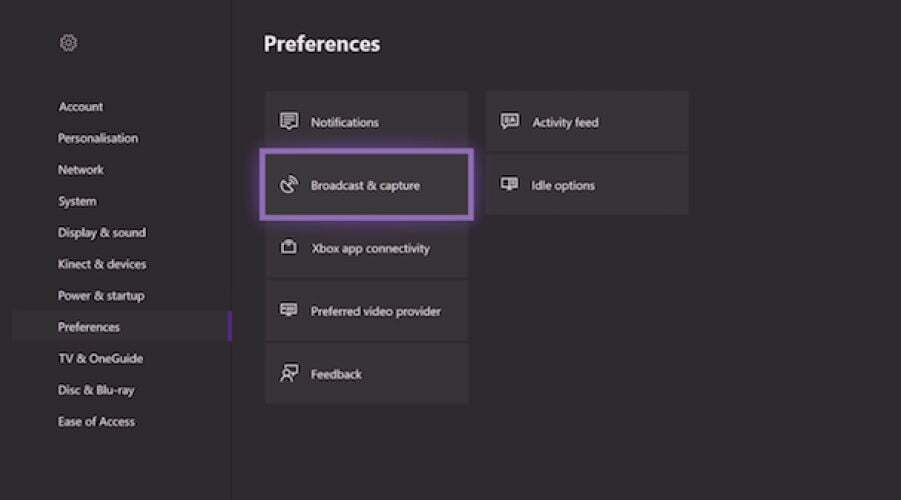
- Oyun sinyallerini faydalı verilere dönüştürmenize yardımcı olacak yakalama kartınızı bulun. Kartın iyi bir şekilde nasıl kurulacağına ilişkin talimatları izleyin.
- Uygulamayı açarak parti sohbetini başlatın.
- Oyun kumandanızda Xbox düğmesini bulun ve basın. Kılavuzun açılmasını sağlayacaktır.
- Parti seçeneğini bulun, seçin Yayın ve Yakalamaöğesine tıklayın ve Kayda başla seçenek.
5. Sesli Oyun özelliğini kullanarak Xbox grubu sohbetini kaydedin (Yakalama kartı yok)
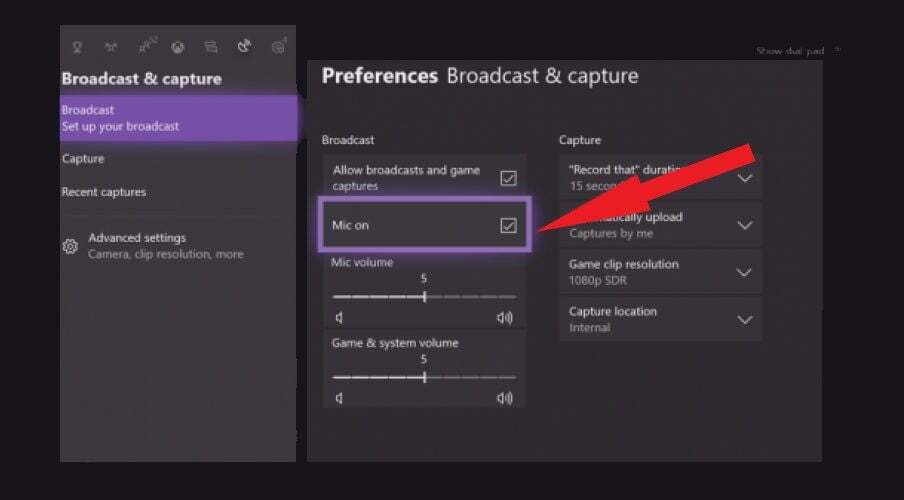
- Xbox oyun denetleyicisine gidin ve açın. Erişmek Ayarlar menü öğesini bulun ve Yayın ve yakalama Seçenek yukarıda gösterildiği gibi.
- B'nin altındaroadcast ayarları, mikrofon seçeneğine karşılık gelen kutuyu işaretleyin.
- Twitch uygulamasını web sitesinden veya App Store'dan indirin ve yükleyin.
- Xbox'a geri dönün, Yayın'ı seçin ve seğirmek için akışa başlayın. Akış sırasında özel ihtiyaçlarınızı karşılamak için ses ve mikrofon seviyesi gibi ayarları değiştirebilirsiniz.
- Bir oyun başlatın ve akışa ve kaydetmeye başlayın.
- Kaydı duraklatabilir, indirebilir ve diğer oyuncularla paylaşabilirsiniz.
6. Yerleşik kayıt özelliğini kullanarak oyunu kaydedin
- Xbox oyununuzu açın ve oynamaya başlayın.
- Yakalamaya başlamak istediğinizde Xbox kılavuz menüsünü bulun.
- Tıkla X Son 30 saniyede oynattığınız bir oyun klibi sağlamak için düğmesine basın.
- Tıkla görüş düğme, seç Ele geçirmek, ve istediğiniz süre. Bu size istediğiniz zaman çizelgesine bağlı olarak bir klip alma özgürlüğü verir.
- Cortana'yı etkinleştirerek kaydı başlatmak için kulaklığınızı ve mikrofonunuzu da kullanabilirsiniz.
- Tüm kayıtlar kaydedildiğinde, kullanıcılar Oyun Klibi Sonu video uzunluğunu ayarlama özelliği.
7. Lightstream Studio PC Ekran Paylaşımı Katmanı
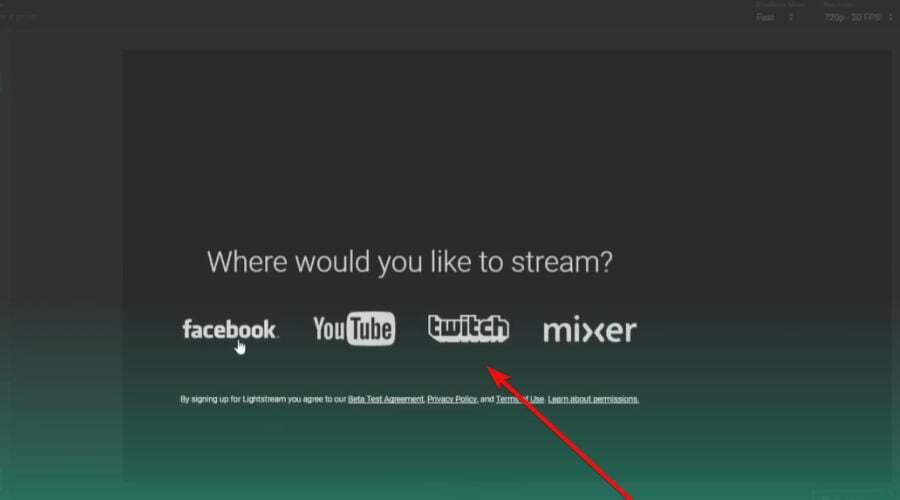
- PC Screenshare Layer yazılımını şuradan indirin: Işık Akışı Stüdyosu. (Bu, bir Discord sohbet özelliği sağlamaya yardımcı olur).
- Başta Chrome tarayıcı olmak üzere yazılımın tarayıcı sekmesini açın ve sesi açmayı unutmayın.
- Tıkla Ses Kaynağı Katmanı Mikrofonunuzu açmak için
- Görsel oynatıcıya tıklayın – onu silebilir veya gizlemeyi seçebilirsiniz.
- Grup sohbeti bağlantısını oluşturun, paylaşın ve kaydetmeye başlayın.
- Sesi altında bulacaksınız. ses mikseri Partini bitirdiğinde.
PC'de Xbox parti sohbeti nasıl kaydedilir?
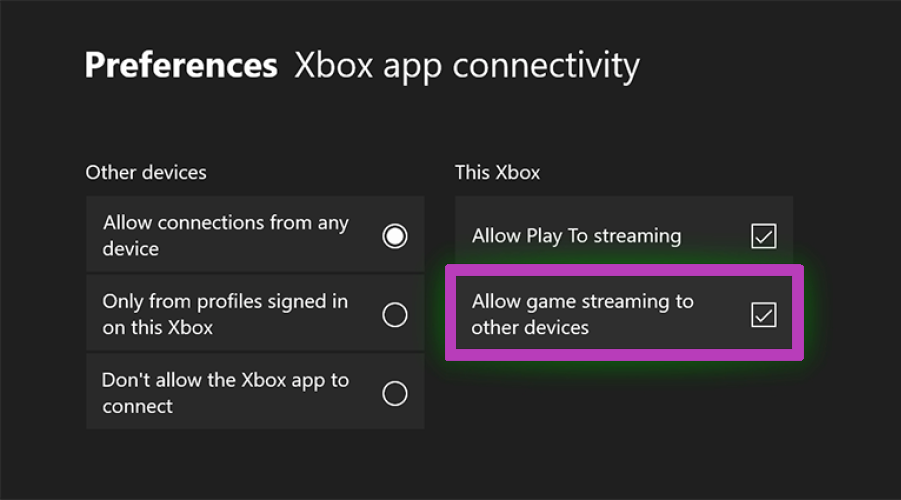
- Xbox kılavuzu menüsüne gidin ve Ayarlar Menü.
- Ardından, seçin tercihler, ve Xbox uygulaması bağlantısı.
- yanındaki kutucuğu işaretlediğinizden emin olun. Diğer cihazlara oyun akışına izin ver.
- Ses düzeyi seçeneklerinin altında, sohbet karıştırıcısını kullanarak ses düzeyini değiştirebilirsiniz. Arkadaşlarınızı parti sohbetine katılmaya davet edin.
- OBS yazılımı, sesi yakalamak için hoparlörün sesini kullanır ve siz kayda başlayabilirsiniz.
Parti sohbetini OBS yazılımını kullanarak bir PC'ye kaydedebilirsiniz. Tek ihtiyacınız olan, yukarıda listelenen adımları takip etmektir.
Bilgisayar oyunları daha çok senin işinse, bunlara da göz atabilirsin. en iyi oyun kayıt programları Windows 10 ve Windows 11 ile kusursuz çalışır.
- Düzeltme: Xbox Party, Windows 10 ve 11'de çalışmıyor
- Windows 11 için en iyi 7 ekran kaydedici yazılımı [2022 Kılavuzu]
- Apex Legends oyun sohbeti nasıl 1 dakika içinde tekrar çalışır hale getirilir
Elgato ile yapılan parti sohbetlerini kaydedebilir misin?
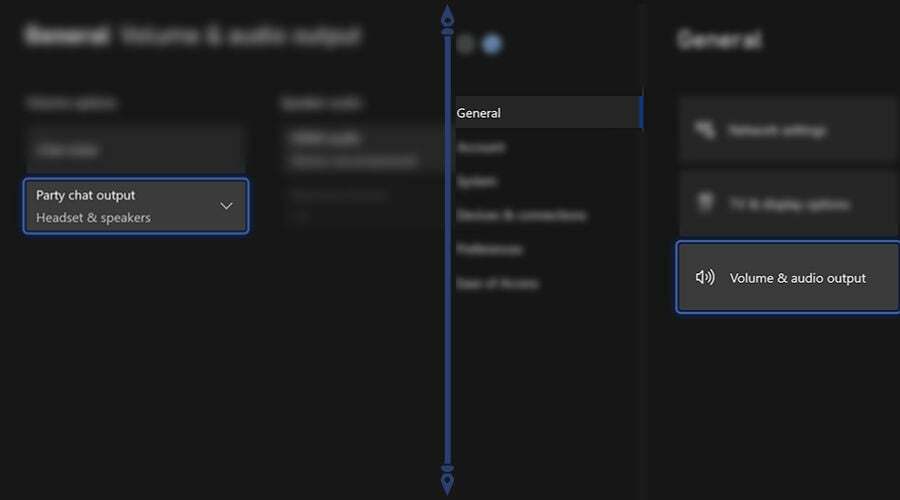
- Sesi oyun kumandasından bölerek ve kayıt ve kulaklıkları yöneten Elgato yakalamaya aktararak bir grup sohbeti bağlantısı oluşturun.
- seninkini al Elgato Sohbet bağlantısı kabloları ve bunları Xbox Controller'a bağlayın.
- Kulaklığınızı ekleyin ve Elgato oyun sohbet bağlantıları kablo jakını RCA'ya takın.
- RCA konektörlerini bulun ve bunları bileşen koparma adaptör kablolarının RCA bağlantı noktalarına bağlayın.
- Bileşen adaptörünü alın ve oyunun A/V girişine bağlayın.
- Ayarları açın, şuraya gidin: Ele geçirmek sekme, seç Ses girişive girişi şuradan değiştirin: HDMI'dan Analog'a.
- Kayıt için mikrofonu seçin ve TAMAM buton.
Elgato, Xbox ve PS4'te grup sohbetlerini yakalama ve kaydetme gibi akış hizmetlerinde yardımcı olan görsel-işitsel teknolojiyi kullanır.
Bir USB kullanarak oyun konsoluna bağlayabilirsiniz. Farklı türleri mevcuttur (Elgato Game Capture HD60+, Elgato Game Capture HD60 S+ vb.) ve yukarıdaki adımları izleyerek grup sohbetlerini kaydetmek için Elgato'yu kullanabilirsiniz.
Twitch'te Xbox parti sohbetini nasıl kaydedersiniz?
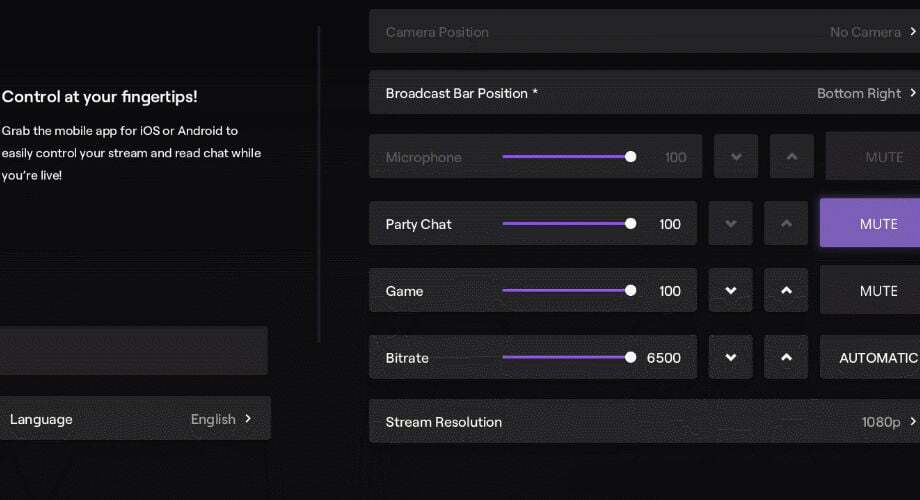
Sanal mikrofonlar kullanarak Xbox parti sohbetini Twitch'te kaydedebilirsiniz.
Sanal Ses Kabloları (VAC) gibi sanal mikrofonlar, grup sohbetlerini kaydederken aralarından seçim yapabileceğiniz çeşitli ses seçenekleri sunar.
Her şeyi yapılandırdıktan sonra, kaydetmek istediğiniz sahneyi ayarlayabilirsiniz. Duyacağı her şeyi kaydetmesini sağlar ve daha sonra bunu Ses kaynağı katmanı olarak projenize dahil edebilirsiniz.
Discord'u kullanmaktan da hoşlanıyorsanız, bunlara göz atmak isteyebilirsiniz. Discord için en iyi ses çubukları Bu, yalnızca oyuncu arkadaşlarınız için ses çalmanıza izin vermekle kalmaz, aynı zamanda birçok popüler oyun için çok sayıda ses efektiyle birlikte gelir.
Xbox parti sohbetleri, oyun oynamayı seven arkadaşların birlikte tüm deneyimin keyfini çıkarmasını sağlayarak oyun deneyimini iyileştirdi. Birçok kişi parti sohbetlerini kaydetmenin farklı yollarını arıyordu.
Şimdi, kendi partinizi yaratmanın bir yolu var. Bir davet bağlantısını takip ederek başka bir arkadaşınızın partisine de katılabilirsiniz. Bu departmanda yetersiz görünüyorsanız, Xbox uygulaması parti daveti alamıyor olabilir, bu yüzden daha yakından bakın.
Bazen, bazı grup sohbeti özellikleri farklı ağ ayarları tarafından engellendi, kayıt oturumlarını yapmayı zorlaştırıyor. Yolunuza ne çıkarsa çıksın, arkanızdayız, bu yüzden ulaşmaktan çekinmeyin!
 Hala sorun mu yaşıyorsunuz?Bunları bu araçla düzeltin:
Hala sorun mu yaşıyorsunuz?Bunları bu araçla düzeltin:
- Bu PC Onarım Aracını İndirin TrustPilot.com'da Harika olarak derecelendirildi (indirme bu sayfada başlar).
- Tıklamak Taramayı Başlat PC sorunlarına neden olabilecek Windows sorunlarını bulmak için.
- Tıklamak Hepsini tamir et Patentli Teknolojilerle ilgili sorunları çözmek için (Okuyucularımıza Özel İndirim).
Restoro tarafından indirildi 0 okuyucular bu ay
![Omegle [Mobil ve Masaüstü] için en iyi web tarayıcısı](/f/5f38a3043517754eff55f6e7bdebf6e1.jpg?width=300&height=460)

